RD-X6の取扱説明書・マニュアル [全191ページ 24.51MB]
manual.pdf?no=63118&fw=1&pid=9450
http://www.toshiba-living.jp/.../manual.pdf?no=63118&fw=1&pid=9450 - 24.51MB
- キャッシュ
32331view
191page / 24.51MB
163はじめに番組を楽しむ録画の前に録画と再生番組表と録画予約編集とダビングライブラリその他簡単メニ 12 13 14 15 16 17VR007VR010VR012頁 2/ 19HDD(TS/VR互換)編集ナビダビング 10/18(火)15:21 編集ナビ011TSコピー×金曜日のにゃん様01006オリジナル(00:30:00)ダビング先:モード:高速そのままDVD互換: 切品質指定 変更移動開始 コピー開始DVD-RAM 頁1/ 1容量の表示は目安です12 13 14 15 16 17VR007VR010VR012頁 2/ 19HDD(TS/VR互換)編集ナビダビング 10/18(火)15:21 編集ナビ011TSコピー×金曜日のにゃん様01006オリジナル(00:30:00)ダビング先:モード:高速そのまま DVD 互換: 切品質指定 変更移動開始 コピー開始DVD-RAM 頁1/ 1カーソル12 13 14 15 16 17VR007VR010VR012頁 2/ 19HDD(TS/VR互換)編集ナビダビング 10/18(火)15:21 編集ナビ011TSコピー×金曜日のにゃん様01006オリジナル(00:30:00)ダビング先:モード:高速そのままDVD互換: 切品質指定 変更移動開始 コピー開始DVD-RAM 頁1/ 1//1●ダビングできるか確認するには⋯画面下側にダビングの種類と状態が表示されます。ダビングできるかどうかは以下のようになります。○:ダビングできます。△:「ぴったり」ダビングが可能です。×:ダビングできません。「×」が表示されたときは、パーツの選択を取り消すなどしてください。「画質指定」では「×」が表示されても、設定している画質よりも低いレートに設定を変更するとダビングできる場合があります。3ダビングしたいパーツを選び、 を押す / : 前後のページに移動します。 : 選んでいるタイトルのチャプターを表示します。もう一度押すと、タイトルに戻ります。自動的に「ダビングモード切換」が表示されることがあります以下のような場合に表示されます。 ダビングしたいパーツが、ダビング先の空き容量を越えたときは「高速そのまま」から「ぴったり」に切り換わります。「ぴったり」に変更するかどうか、メッセージが表示されます。 「ぴったり」では画質レートを下げて、ダビング先の空き容量にはいるようにダビングします。ただし、画質のレートが2.0Mbpsでも入らない場合は、ダビングができません。ダビングモードについては、「ダビングモードを変更するには」(165ページ)をご覧ください。4パーツを入れる場所を選び、 を押す画面下側(ダビング対象側)に、カーソルが表示されます。最初は左端に固定されます。そのまま「決定」を押してください。選んだパーツが、カーソルのあった場所にはいります。●選択したパーツの情報を確認するには⋯1) 確認するパーツを選んだ状態で、 を押して「クイックメニュー」を表示させる2) 「タイトル情報」を選ぶ3) を押す●登録したパーツの内容を確認するには⋯1) を押して「クイックメニュー」を表示させる2) 「選択済み全パーツの前後3秒プレビュー」を選ぶ3) を押す●選んだパーツを取り消すには⋯①取り消したいパーツを選び、 を押す②「選択キャンセル」を選び、 を押す選択したパーツを全て取り消すには「全選択キャンセル」を選びます。5操作手順3~4をくり返すダビング先の空き容量は、画面下部のバーで確認できます。並んだパーツはそれぞれ一つのタイトルとしてダビング先に記録されます。6「コピー開始」を選び、 を押す選択したパーツ(コピーが禁止された(コピーワンス)パーツやTS録画したパーツをD-VHSへダビングするときなど) によっては「移動開始」しか選べません。確認メッセージで「はい」を選び、「決定」を押すと、ダビングが始まります。進行状況がタイトル単位で画面と本体表示窓に表示されます。●ダビングが終了したら自動的に電源が切れるようにするには...ダビング中に、 を押して、「終了後電源切る」を選び、 を押します。「終了後電源切る」を選択していても、予約録画が開始するなどの理由で電源が切れないことがあります。●ダビング開始後にダビングを中止するときは...① を押す② 「ダビング中止」を選んだあと、メッセージに従って「はい」を選び、 を押す※ DVD-R/RW(Videoモード) を他のプレーヤーなどで再生したいときはファイナライズ処理をしましょう!( 168ページ)DVD-R/RW(VRモード) も、VRモード対応の他のプレーヤーなどで再生したいときはファイナライズ処理をしましょう!(170ページ)RD-X6操作編07-編集と 163 RD-X6操作編07-編集と 163 05.1.21 7:18:01 PM 05.11.21 7:18:01 PM
参考になったと評価
 27人が参考になったと評価しています。
27人が参考になったと評価しています。
その他の取扱説明書
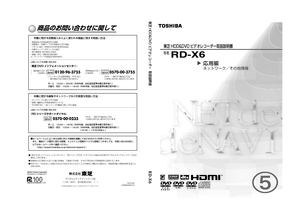
557 view
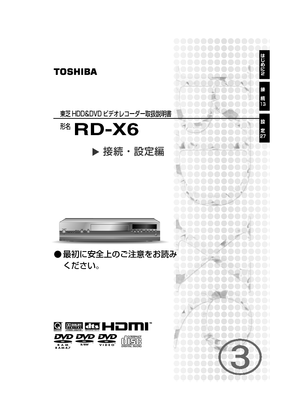
814 view
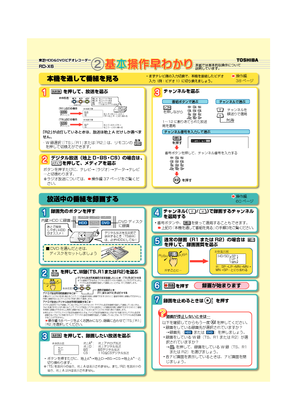
399 view

510 view








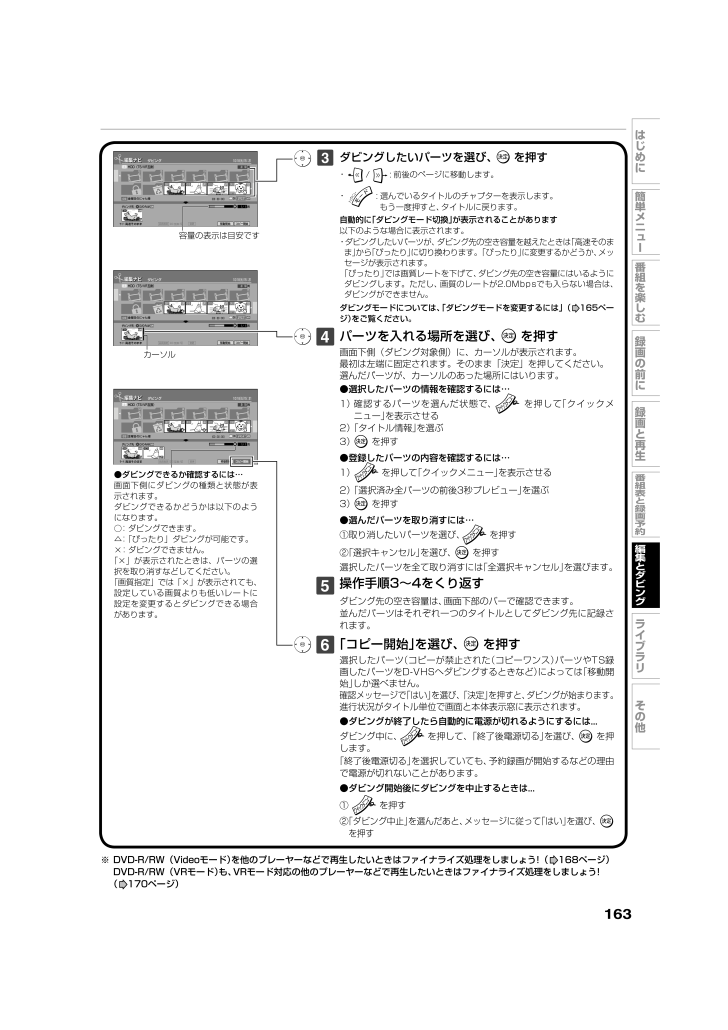
 27人が参考になったと評価しています。
27人が参考になったと評価しています。



